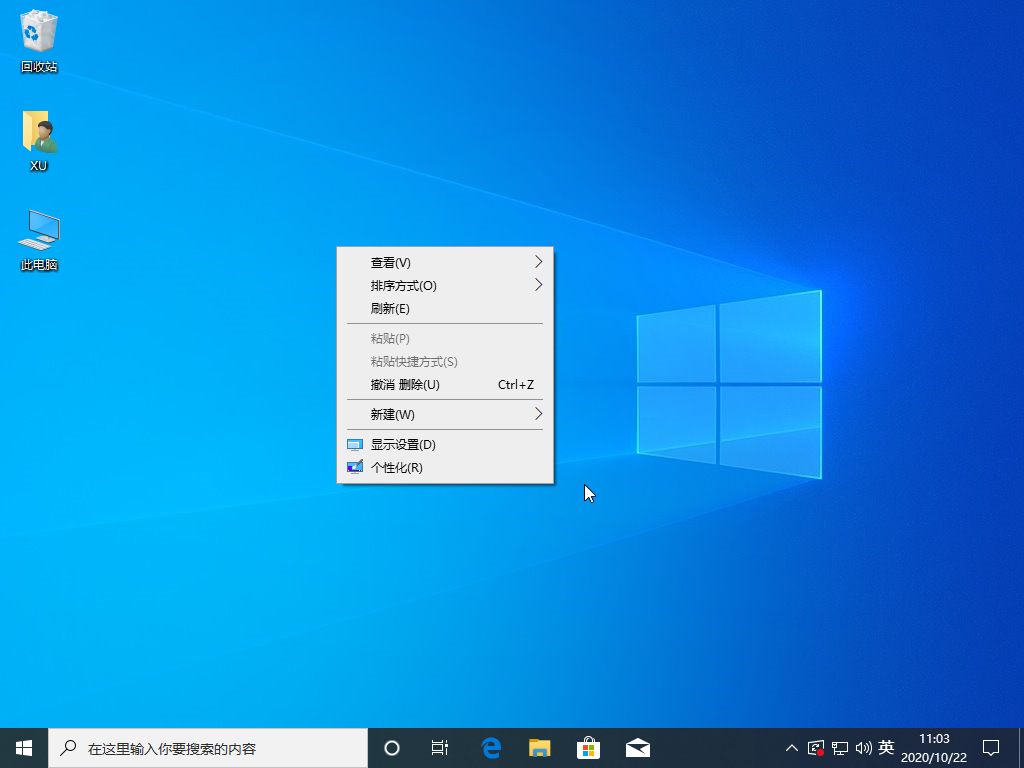
我们在使用win10系统时,难免会遇到不知道怎么操作,例如win10设置壁纸,跟小编一起来看吧。
1、首先我们需要鼠标右键桌面空白处,选择个性化选项。
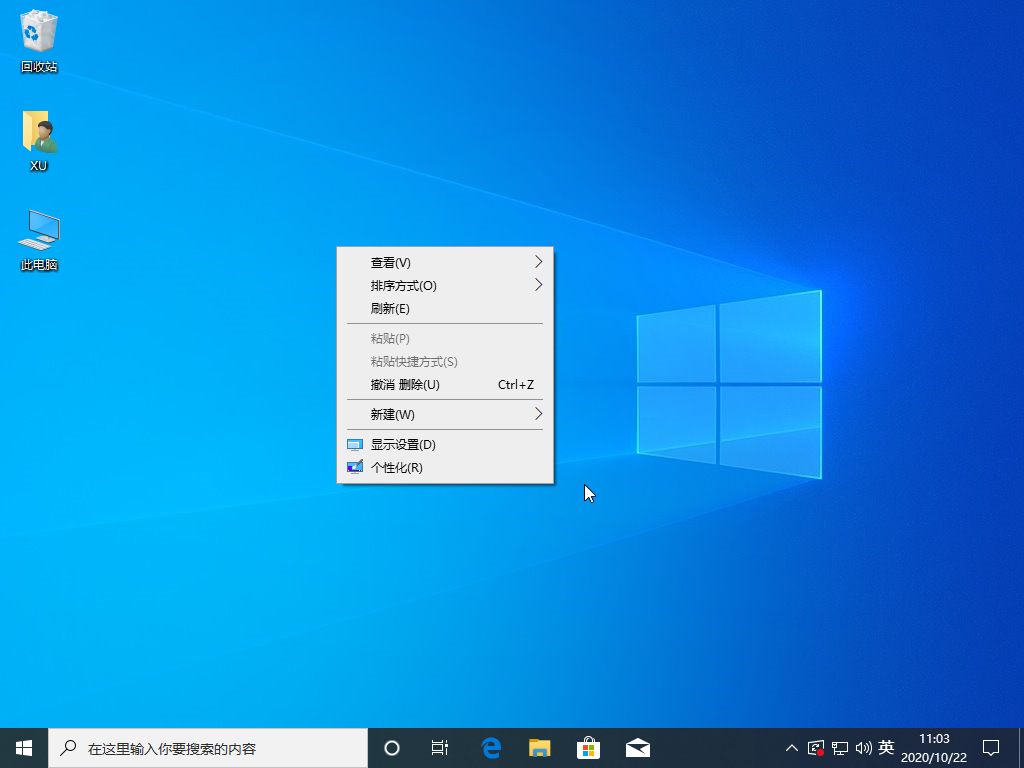
2、接着我们切换到背景选项。
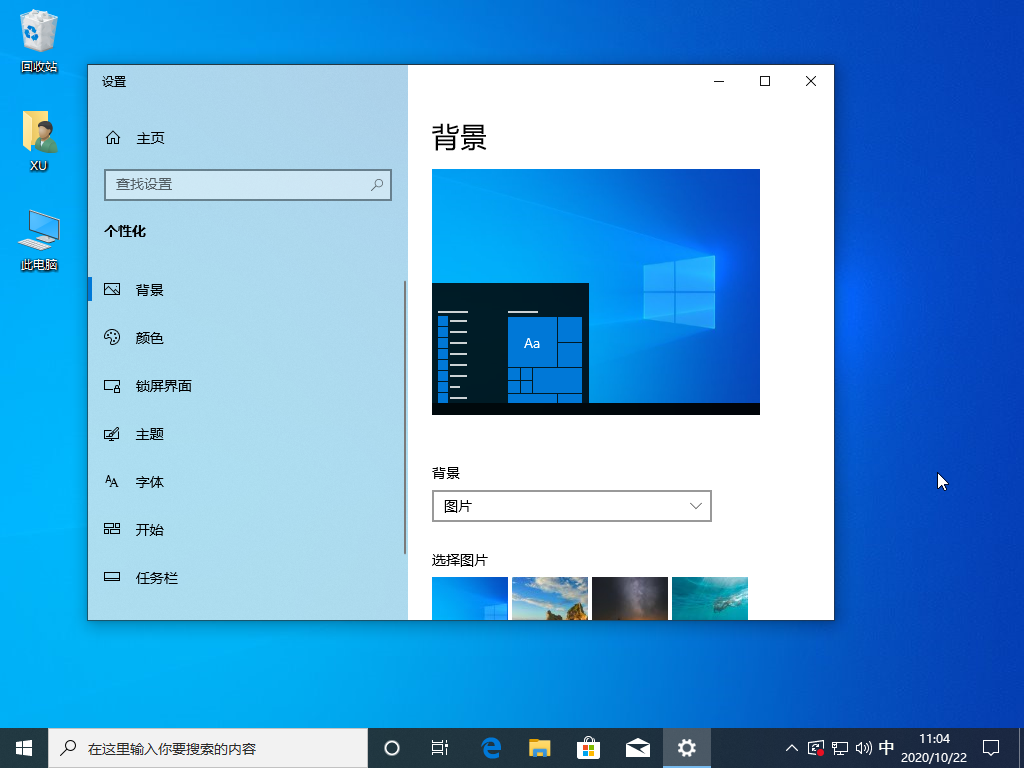
3、接着我们点击右侧的选项图片,随意点击一张你想要的图片即可。
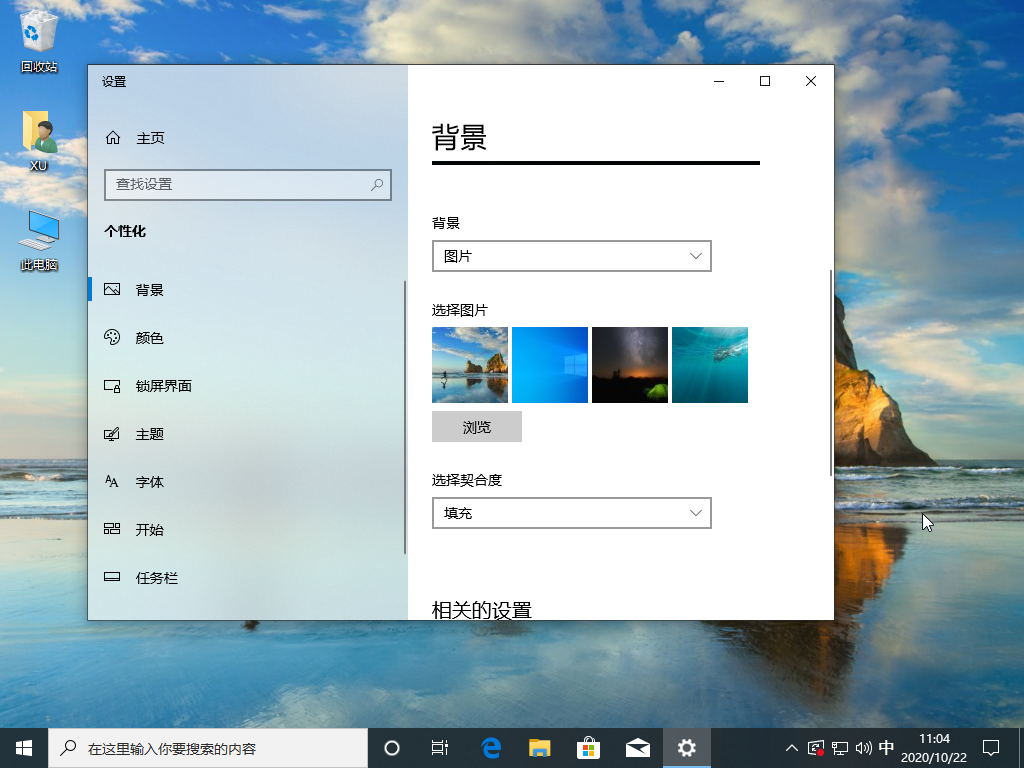
4、如果你不想用系统自带的,你可以点击浏览选项,找到电脑保存好的图片,然后选择图片即可。
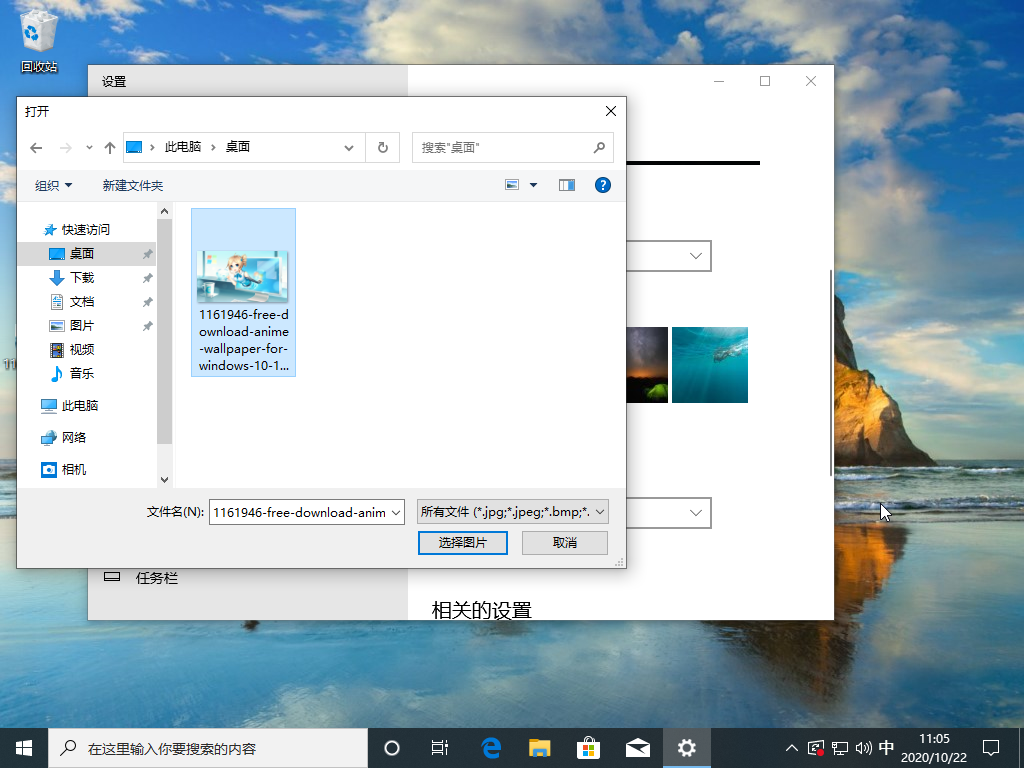
5、我们也可以在图片上设置,右键图片,选择设置为桌面背景即可。
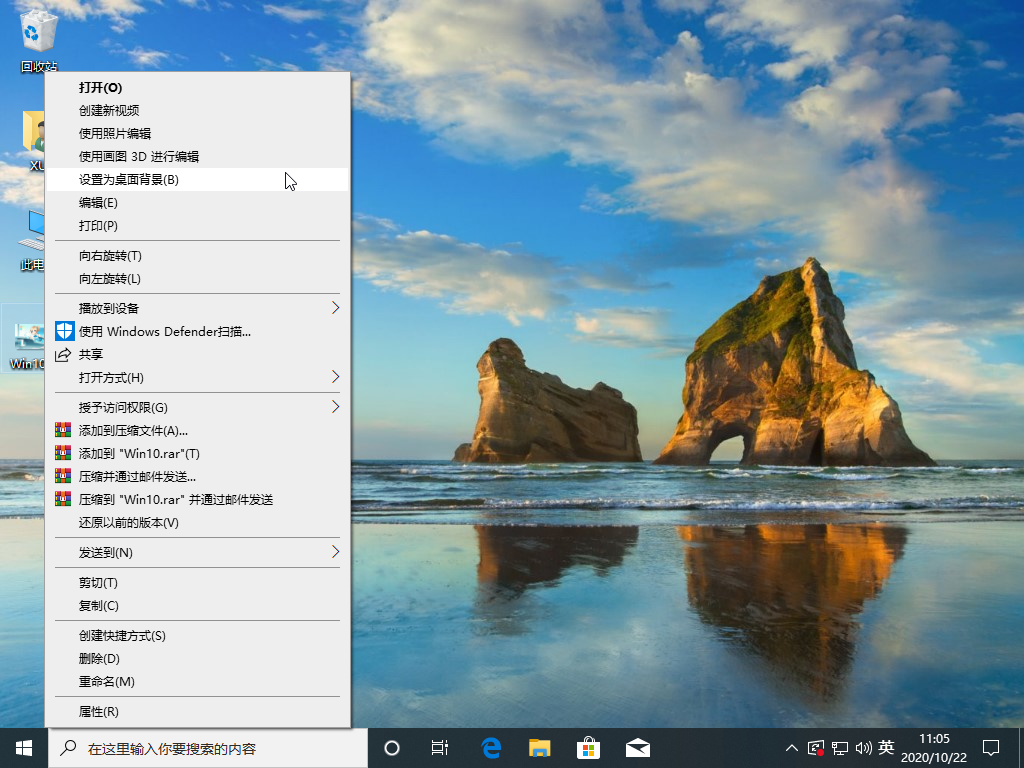
以上就是小编带来的怎么设置win10壁纸的全部内容,供大家伙参考收藏。
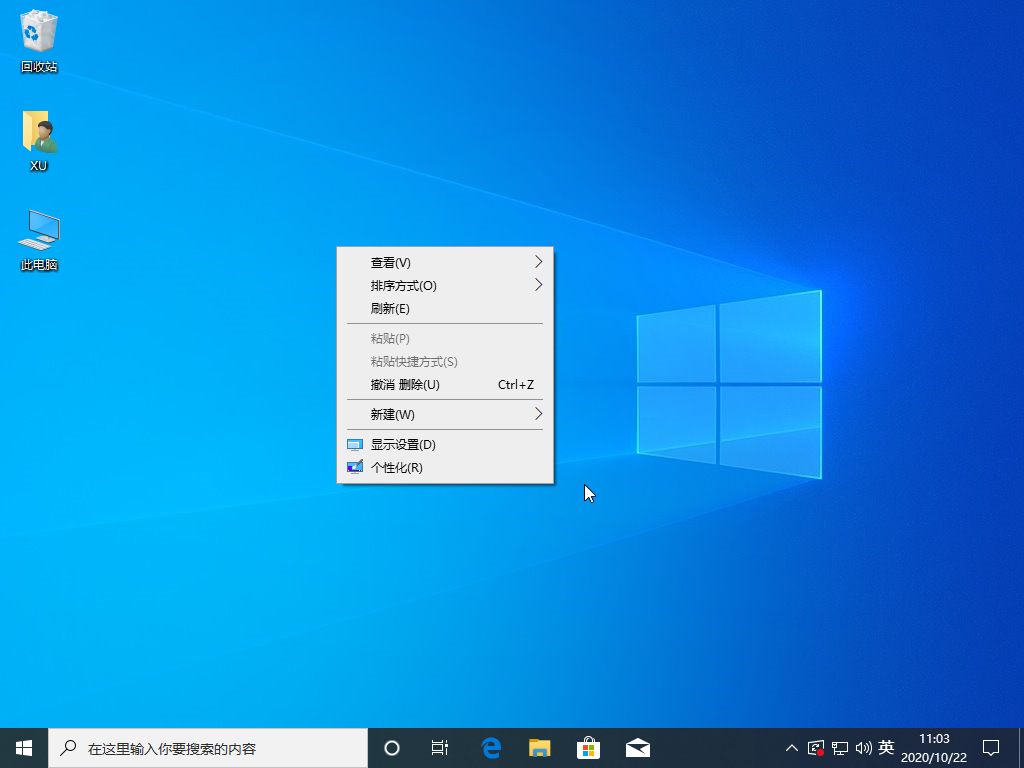
我们在使用win10系统时,难免会遇到不知道怎么操作,例如win10设置壁纸,跟小编一起来看吧。
1、首先我们需要鼠标右键桌面空白处,选择个性化选项。
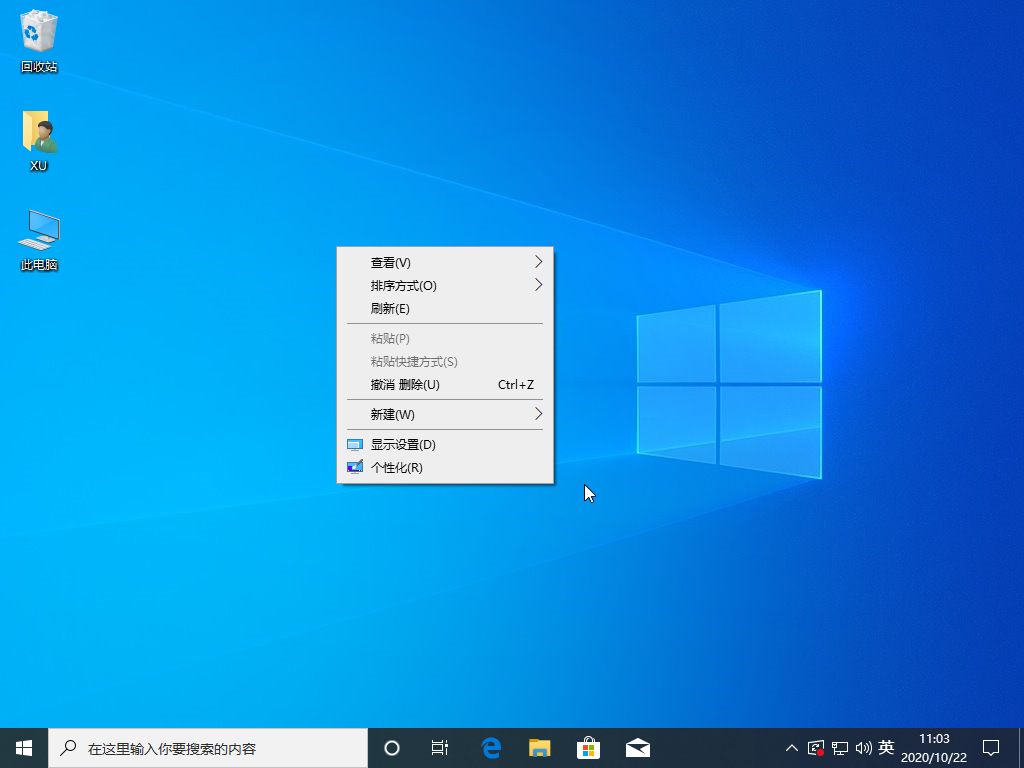
2、接着我们切换到背景选项。
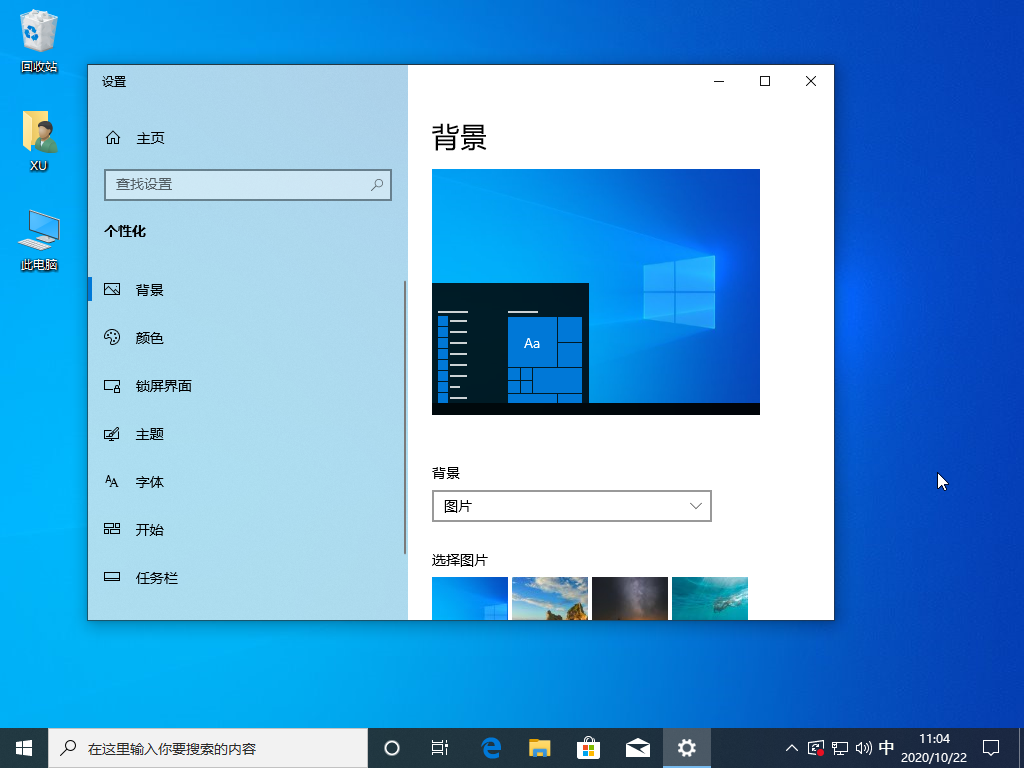
3、接着我们点击右侧的选项图片,随意点击一张你想要的图片即可。
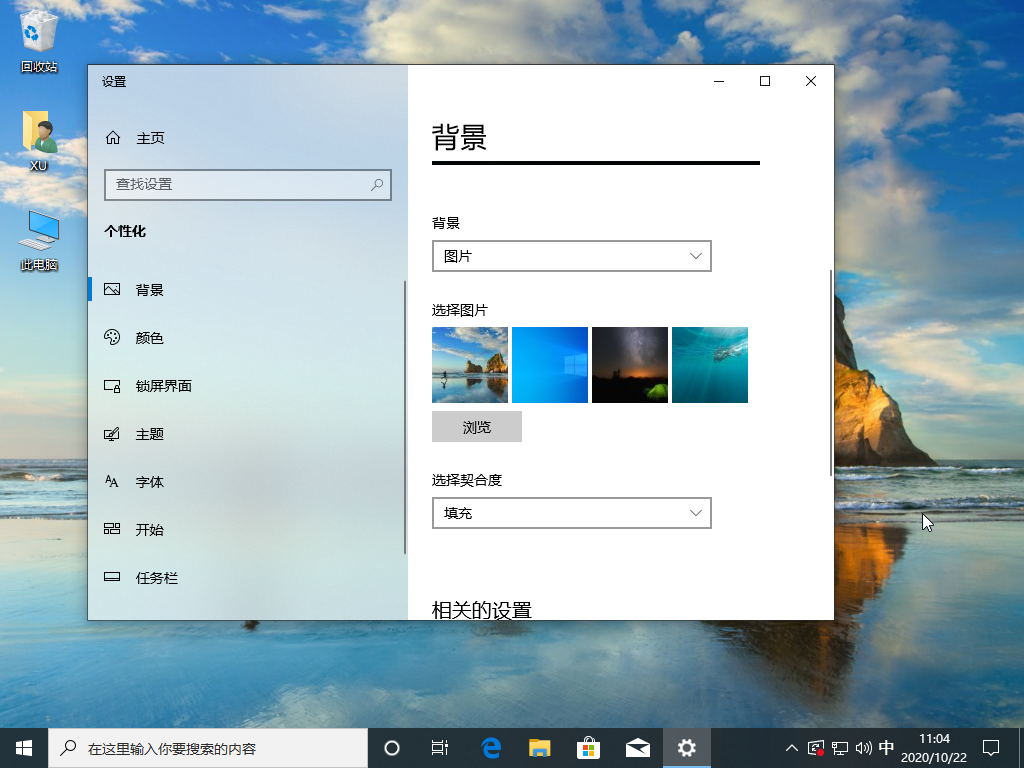
4、如果你不想用系统自带的,你可以点击浏览选项,找到电脑保存好的图片,然后选择图片即可。
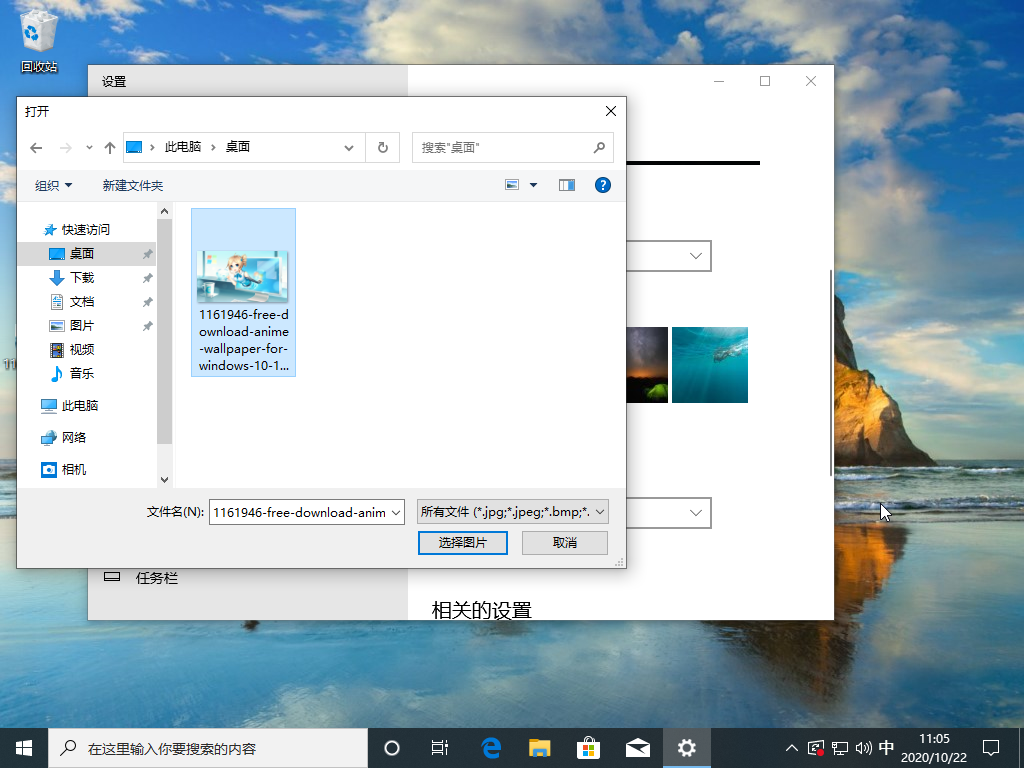
5、我们也可以在图片上设置,右键图片,选择设置为桌面背景即可。
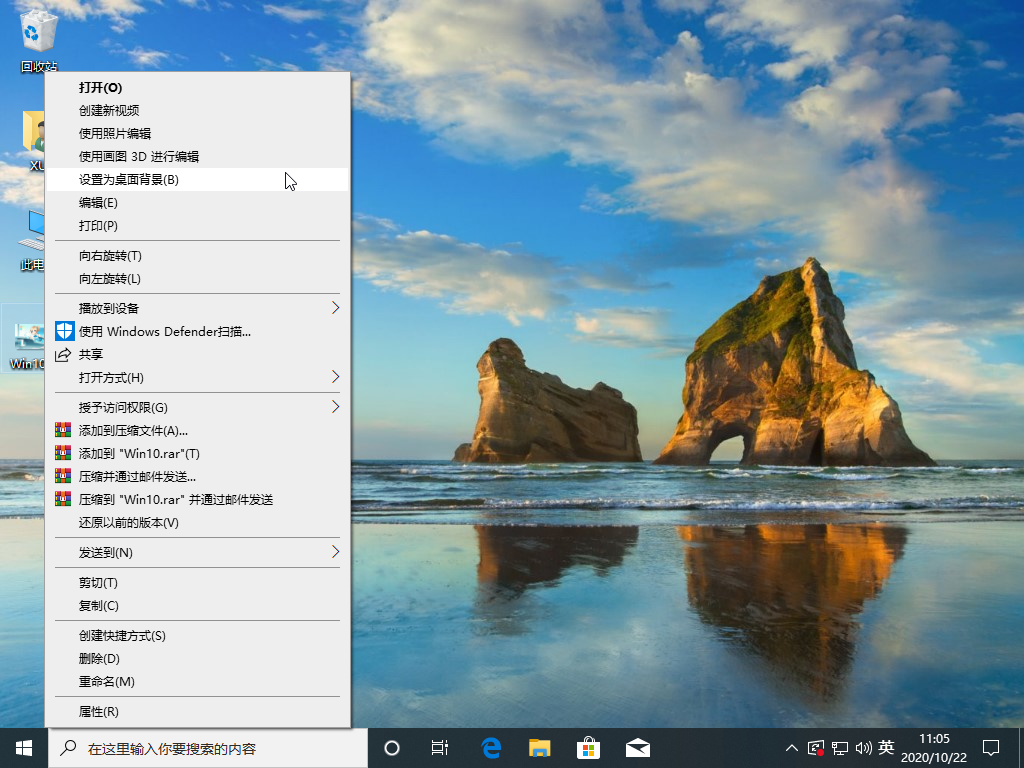
以上就是小编带来的怎么设置win10壁纸的全部内容,供大家伙参考收藏。
我们在使用win10系统时,难免会遇到不知道怎么操作,例如win10设置壁纸,跟小编一起来看吧。
1、首先我们需要鼠标右键桌面空白处,选择个性化选项。
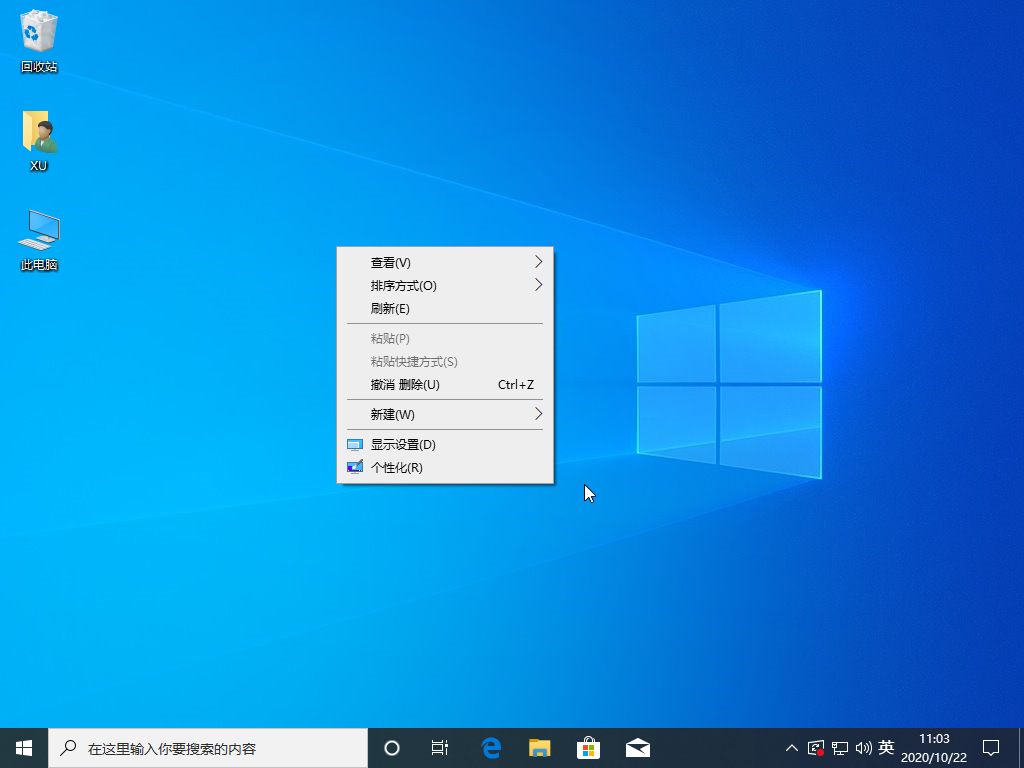
2、接着我们切换到背景选项。
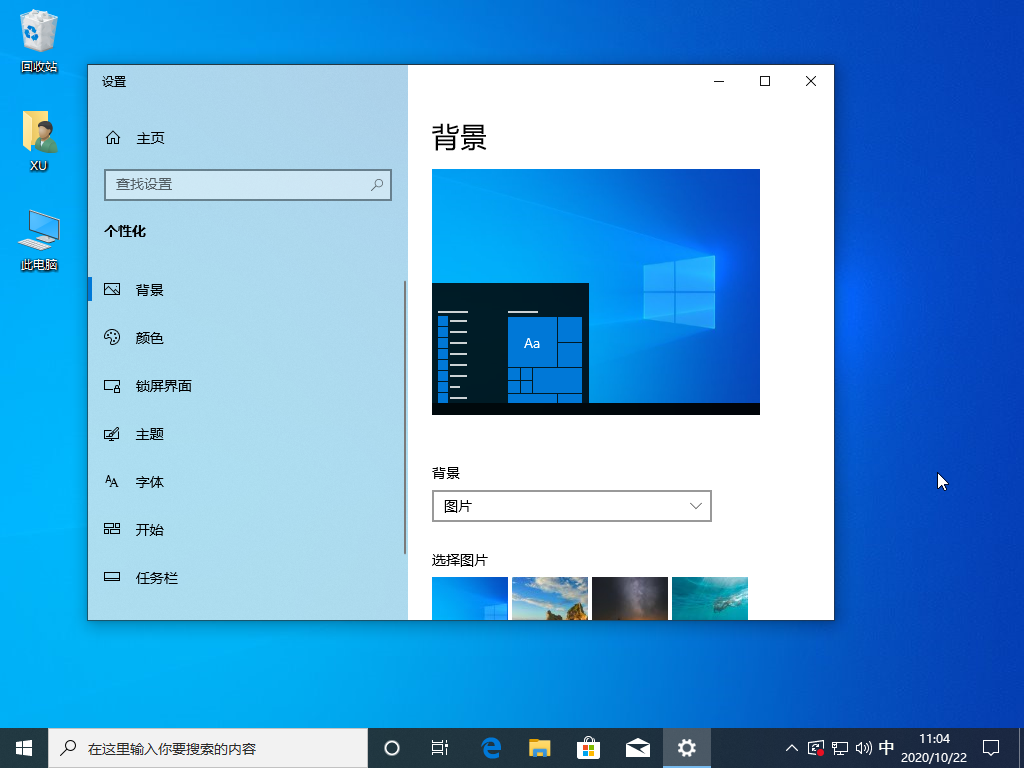
3、接着我们点击右侧的选项图片,随意点击一张你想要的图片即可。
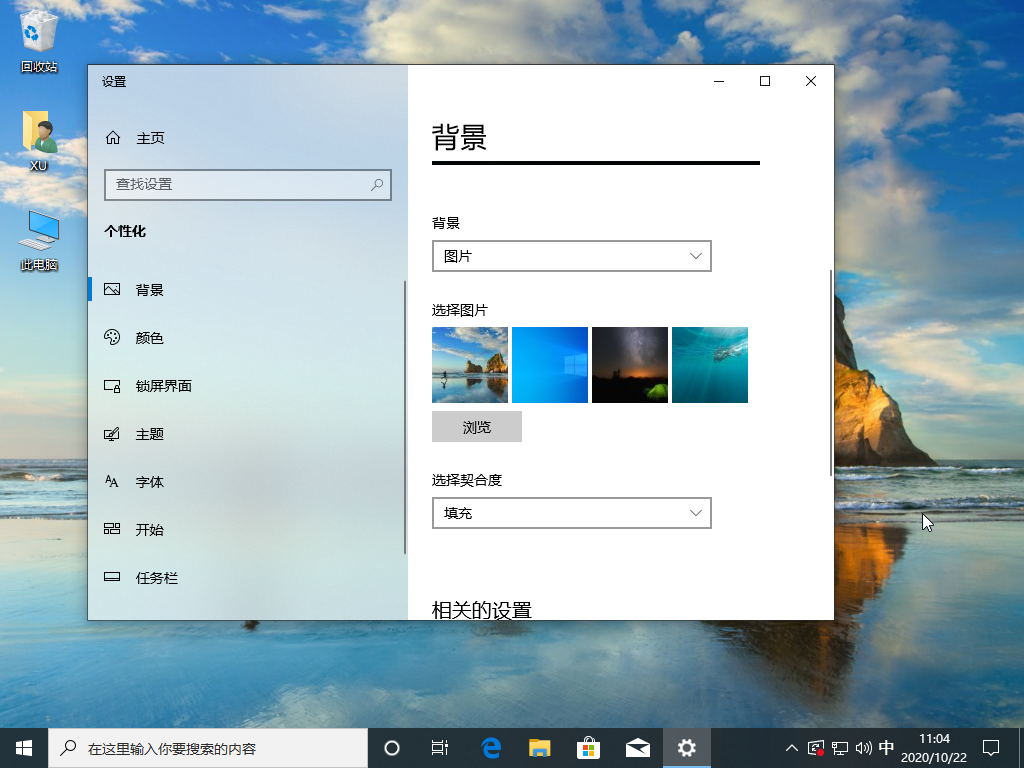
4、如果你不想用系统自带的,你可以点击浏览选项,找到电脑保存好的图片,然后选择图片即可。
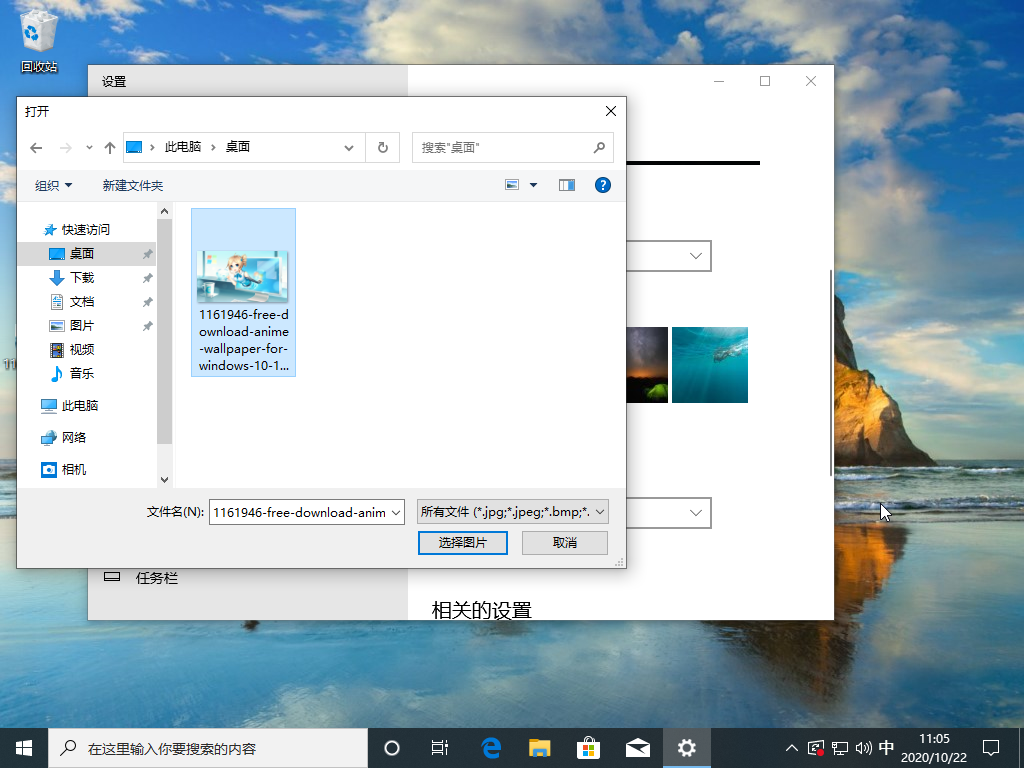
5、我们也可以在图片上设置,右键图片,选择设置为桌面背景即可。
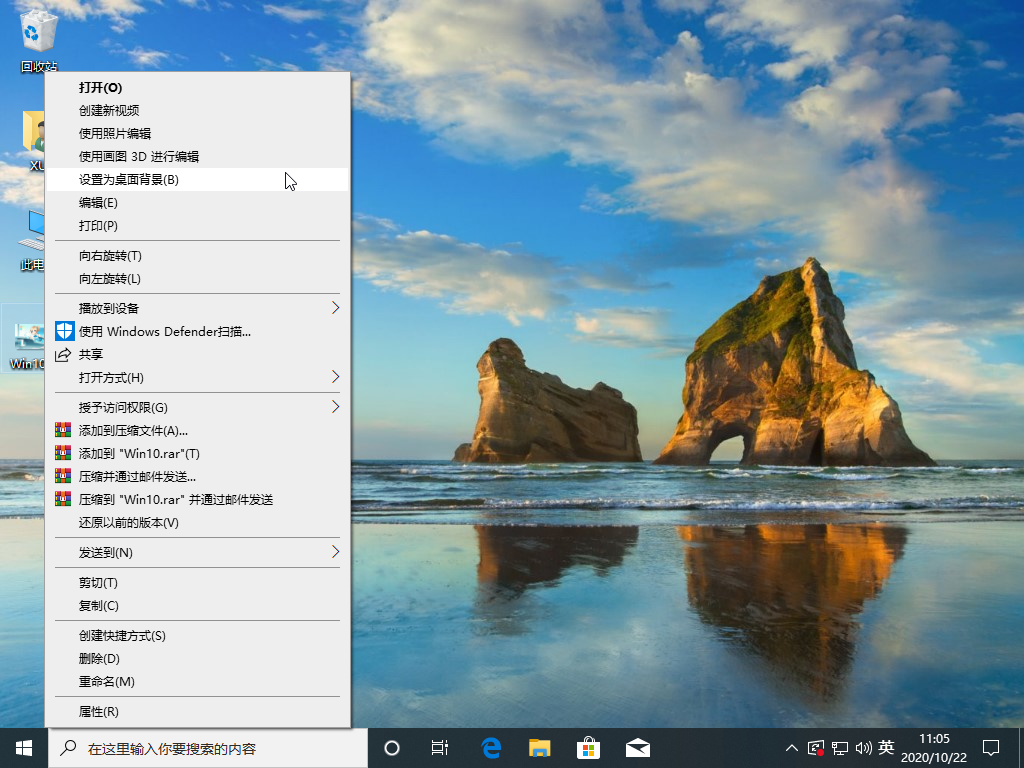
以上就是小编带来的怎么设置win10壁纸的全部内容,供大家伙参考收藏。